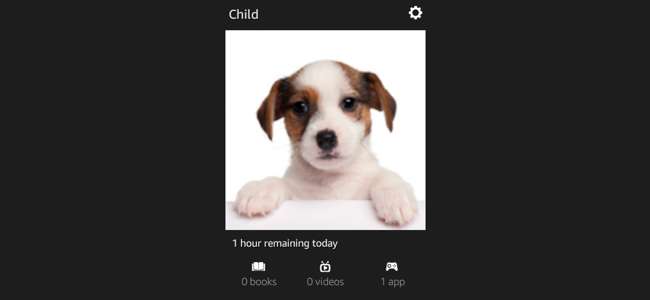
अमेज़ॅन फायर टैबलेट एक उपकरण को बंद करने के साथ-साथ ठीक-ठाक "चाइल्ड प्रोफाइल" के लिए दोनों अभिभावकीय नियंत्रण प्रदान करता है। ये बच्चे (या किशोर) प्रोफाइल का उपयोग करते हैं किंडल फ्रीटाइम फीचर , जो शायद टैबलेट ऑपरेटिंग सिस्टम के लिए सबसे परिष्कृत पैतृक-नियंत्रण समाधान है
फायर ओएस यदि आप शक्तिशाली अभिभावकीय नियंत्रण और बच्चों के अनुकूल सुविधाओं की तलाश में हैं तो वास्तव में काफी सम्मोहक है। यह यहाँ है कि अमेज़ॅन का हार्डवेयर वास्तव में सिर्फ कीमत से अधिक पर खड़ा है।
माता-पिता का नियंत्रण बनाम बाल प्रोफ़ाइल
सम्बंधित: फ्रीटाइम के साथ एक बच्चे के अनुकूल डिवाइस में एंड्रॉइड या फायर टैबलेट कैसे चालू करें
आप अपने डिवाइस को दो में से एक तरीके से लॉक कर सकते हैं। माता-पिता के नियंत्रण हैं, और बच्चे के प्रोफाइल हैं जो उपयोग करते हैं जलाने FreeTime । दोनों का उद्देश्य आपके उपकरण को बंद करना और आपके बच्चे क्या कर सकते हैं, इसे रोकना है, लेकिन वे अलग-अलग तरीके अपनाते हैं।
माता पिता द्वारा नियंत्रण : अभिभावक नियंत्रण सक्षम करें और फायर टेबल विभिन्न चीजों तक पहुंच को रोक देगा - वेब ब्राउज़र, ईमेल, संपर्क, कैलेंडर, सामाजिक साझाकरण, कैमरा, अमेज़ॅन के स्टोर, खरीदारी, वीडियो प्लेबैक, विभिन्न प्रकार की सामग्री, वाई-फाई सेटिंग्स और स्थान सेवाएँ। आप इनमें से चुन सकते हैं कि आप किसको ब्लॉक करना चाहते हैं।
इससे आपको कोई अन्य खाता सेट करने की आवश्यकता नहीं है प्रभावी रूप से, यह चालू खाते पर रखा गया प्रतिबंध है जिसे तब तक हटाया नहीं जा सकता जब तक आपको पासवर्ड नहीं पता है। आप सिर्फ अभिभावकीय नियंत्रणों को सक्रिय कर सकते हैं, एक अभिभावक नियंत्रण पासवर्ड सेट कर सकते हैं, और संवेदनशील सामग्री तक पहुंच प्रतिबंधित की जा सकती है। फिर आप टेबलेट को एक बच्चे को सौंप सकते हैं और उन्हें अपनी इच्छानुसार इसका उपयोग कर सकते हैं।
बाल प्रोफाइल : सिर्फ माता-पिता के नियंत्रण को सक्रिय करने के बजाय, आप चार "चाइल्ड प्रोफाइल" या "किशोर प्रोफाइल" बनाकर अधिक परिष्कृत नियंत्रण प्राप्त कर सकते हैं। आप प्रत्येक बच्चे के लिए एक अलग प्रोफ़ाइल बनाएँगे जो उपकरण का उपयोग करेगा। ये अमेज़ॅन के किंडल फ्रीटाइम सुविधा का उपयोग करते हैं, और आप चुन सकते हैं कि कौन से ऐप, ई-बुक्स और अन्य सामग्री आप साझा करना चाहते हैं। आप कई अन्य सेटिंग्स भी बदल सकते हैं - उदाहरण के लिए, प्रत्येक बच्चे के लिए "बेड टाइम" सेट करना जिसके बाद वे टैबलेट का उपयोग नहीं कर सकते हैं, सीमा को निर्धारित करते हुए कि वे विभिन्न उद्देश्यों के लिए टैबलेट का कितना उपयोग कर सकते हैं या उन्हें आवश्यकता हो सकती है शैक्षिक सामग्री का उपयोग करने से पहले वे खेल खेल सकते हैं।
माता-पिता के नियंत्रण को सक्षम करें
माता-पिता के नियंत्रण को सक्रिय करने के लिए, "सेटिंग" ऐप खोलें - स्क्रीन के ऊपर से नीचे स्वाइप करें और "सेटिंग" टैप करें। व्यक्तिगत के तहत "अभिभावक नियंत्रण" विकल्प टैप करें। "अभिभावक नियंत्रण" स्लाइडर को सक्रिय करें और आपको अभिभावक नियंत्रण पासवर्ड बनाने के लिए प्रेरित किया जाएगा। माता-पिता के नियंत्रण को सक्षम करने, अक्षम करने या कॉन्फ़िगर करने के लिए यह पासवर्ड आवश्यक है। आप इसे इस स्क्रीन से बाद में बदल सकते हैं - यह मानते हुए कि आप वर्तमान पासवर्ड जानते हैं।
वेब ब्राउज़र, ईमेल, संपर्क, कैलेंडर, सामाजिक साझाकरण, कैमरा, अमेज़ॅन के स्टोर, वीडियो, अन्य प्रकार की सामग्री, वाई-फाई सेटिंग्स और स्थान सेवाओं की सेटिंग तक पहुंच को नियंत्रित करने के लिए स्क्रीन पर अन्य विकल्पों का उपयोग करें।
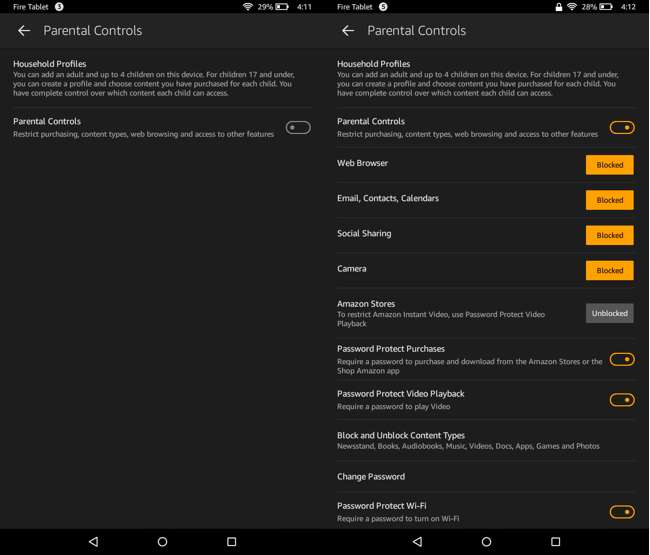
जब अभिभावक नियंत्रण सक्षम होते हैं, तो आपको स्क्रीन के शीर्ष पर सूचना पट्टी पर एक लॉक आइकन दिखाई देगा। उन्हें अक्षम करने के लिए, स्क्रीन के शीर्ष पर स्थित नोटिफिकेशन शेड को नीचे खींचें, "पेरेंटल कंट्रोल इनेबल हैं" विकल्प पर टैप करें और फिर अपना पासवर्ड डालें।
जब आप टेबलेट का उपयोग करना चाहते हैं, तब आप माता-पिता के नियंत्रण को सक्षम कर सकते हैं, यह सुनिश्चित करने के अलावा कि आपके बच्चे खरीदारी नहीं कर सकते, आपके ईमेल से गड़बड़ी, उम्र-अनुचित वीडियो देखना, या वेब ब्राउज़ करना - आपके द्वारा चुने गए विकल्पों पर निर्भर करता है।
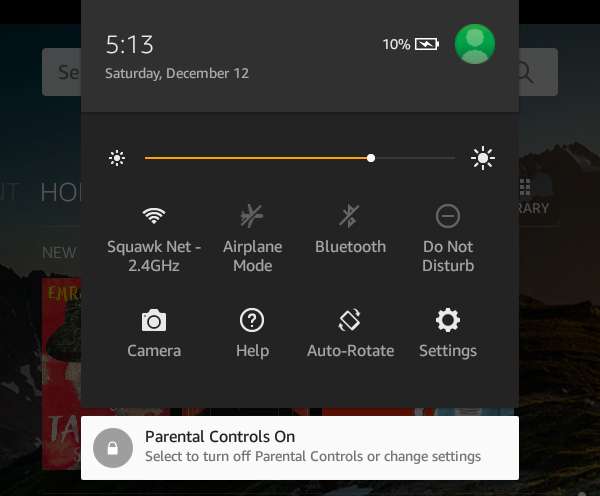
चाइल्ड प्रोफाइल बनाएं
सम्बंधित: परिवार के सदस्यों के साथ खरीदी गई ई-बुक्स को साझा करने के लिए किंडल फैमिली लाइब्रेरी का उपयोग करें
सेटिंग स्क्रीन खोलें और नए प्रोफाइल बनाने और मौजूदा लोगों को प्रबंधित करने के लिए व्यक्तिगत के तहत "प्रोफ़ाइल और परिवार लाइब्रेरी" पर टैप करें। यह आपके कॉन्फ़िगर किए गए "परिवार" का उपयोग करता है और साथ काम करता है किंडल परिवार साझा करना .
"एक चाइल्ड प्रोफाइल जोड़ें" विकल्प पर टैप करें और आप एक या अधिक प्रोफाइल जोड़ पाएंगे। "चाइल्ड प्रोफाइल" को एक सरलीकृत, सामग्री-केंद्रित इंटरफ़ेस मिलेगा, जबकि "किशोर प्रोफ़ाइल" में अमेज़ॅन के मानक फायर टैबलेट इंटरफ़ेस मिलेगा।
आप यह चुन सकेंगे कि आप किस सामग्री को साझा करना चाहते हैं, और अधिक नियंत्रण जोड़ने के लिए आप बाद में बच्चे के नाम पर टैप कर सकते हैं। उदाहरण के लिए, आप दैनिक समय सीमाएं निर्धारित कर सकते हैं, यह चुनकर कि बच्चे को टैबलेट का उपयोग करने की अनुमति दी जाती है और कितने समय तक वे इस पर अलग-अलग काम कर सकते हैं।
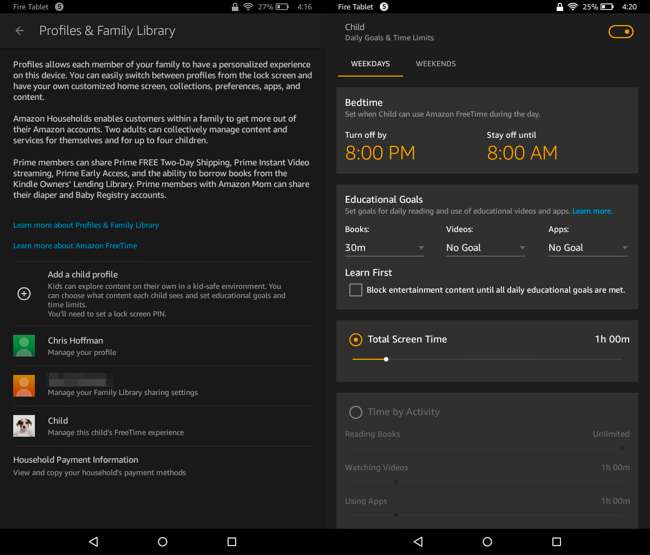
लॉक स्क्रीन से, आप या टेबलेट के साथ कोई भी व्यक्ति स्क्रीन के ऊपरी-दाएँ कोने में प्रोफ़ाइल चित्र को टैप कर सकता है और उपयोगकर्ताओं को स्विच करने के लिए एक नया उपयोगकर्ता चुन सकता है। आप साइन इन करते समय त्वरित सेटिंग मेनू भी खींच सकते हैं, प्रोफ़ाइल चित्र पर टैप कर सकते हैं और एक नया उपयोगकर्ता खाता चुन सकते हैं।
आपका बच्चा टैबलेट का उपयोग कैसे कर रहा है, इसके बारे में जानकारी देखने के लिए, आप "फ्रीटाइम" ऐप खोल सकते हैं।
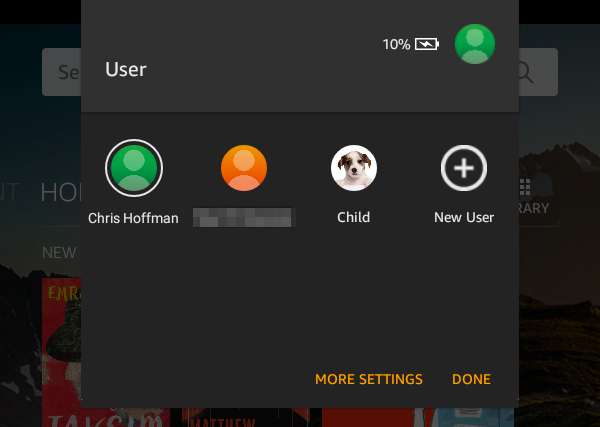
अमेज़ॅन संभवतः फायर ओएस में नए अभिभावकीय नियंत्रणों को जोड़ना जारी रखेगा। जब यह बच्चे के अनुकूल सुविधाओं और माता-पिता के नियंत्रण की बात आती है तो यह हर दूसरे मोबाइल ऑपरेटिंग सिस्टम से आगे निकल जाता है। यह विशेष रूप से आगे है Apple का iOS , जो अभी भी एक ही iPad पर कई उपयोगकर्ता खाते या प्रोफ़ाइल पेश नहीं करता है।






